Слайд 2

Необходимо подготовить
Загрузочный USB Flash диск: Диск должен позволять загружаться в
DOS.
Слайд 3
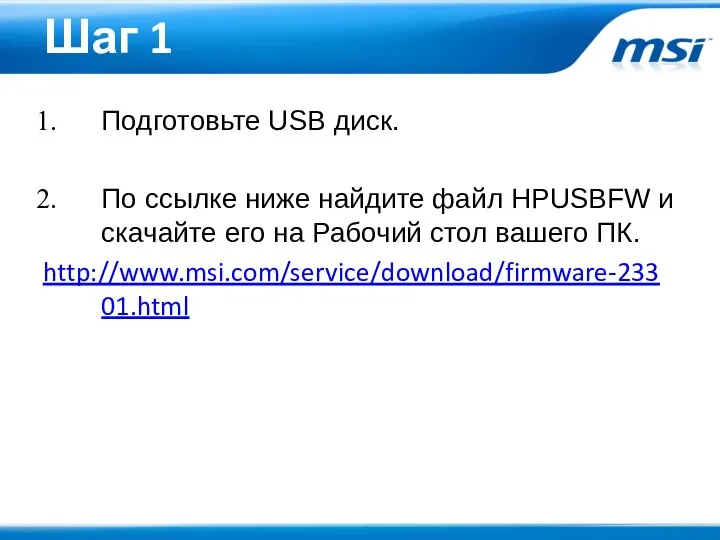
Шаг 1
Подготовьте USB диск.
По ссылке ниже найдите файл HPUSBFW и скачайте
его на Рабочий стол вашего ПК.
http://www.msi.com/service/download/firmware-23301.html
Слайд 4

Шаг 2
Распакуйте, сохраненный на Рабочем столе, файл HPUSBFW.rar.
Распакованный архив должен
содержать 2 файла в папке HPUSBFW.
Слайд 5
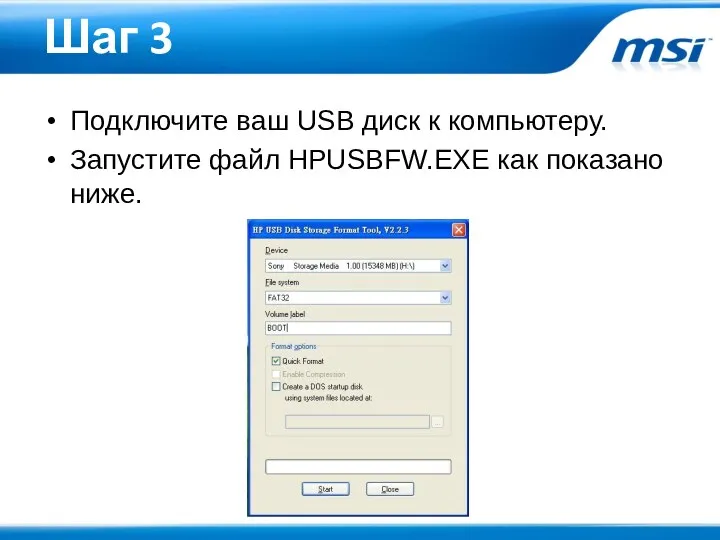
Шаг 3
Подключите ваш USB диск к компьютеру.
Запустите файл HPUSBFW.EXE как показано
ниже.
Слайд 6

Шаг 4
Убедитесь, что ваш USB диск определяется операционной системой.
В поле “File
system” выберите FAT 32.
Дайте разделу диска имя как показано на рисунке ниже.
Выберите “Quick Format”, затем
“create a DOS startup disk”.
Выберите папку HPUSBFW
затем нажмите кнопку Start.
.
Слайд 7

Тест 1
Подключите к вашей системе загрузочный USB диск, затем включите ПК.
Нажмите
клавишу “F11”.
Слайд 8

Тест 2
Выберите подготовленный ранее загрузочный USB диск и загрузитесь в DOS.
Слайд 9

Тест 3
Если изображение на вашем мониторе соответствует изображению на рисунке ниже,
значит все выполнено правильно.
Слайд 10

Необходимо подготовить
Последнюю версию файла BIOS для соответствующей модели устройства.
Слайд 11
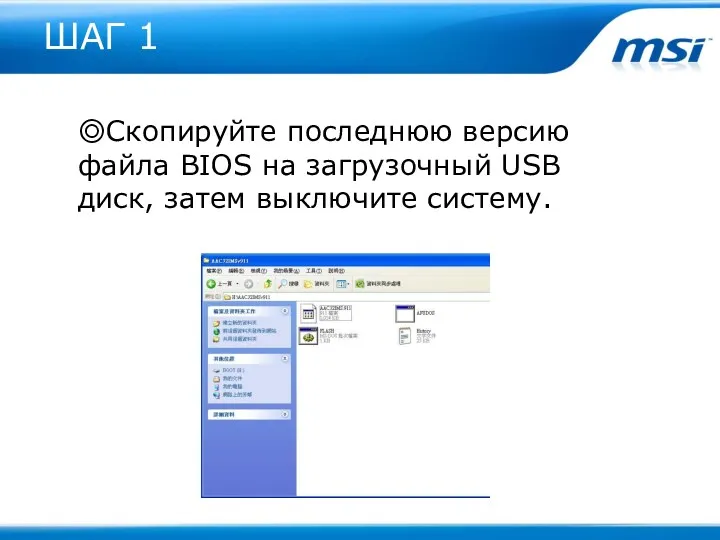
ШАГ 1
◎Скопируйте последнюю версию файла BIOS на загрузочный USB
диск,
затем выключите систему.
Слайд 12

ШАГ 2
◎Подключите загрузочный USB диск к системе, затем включите ее.
Слайд 13

ШАГ 3
◎ Во время прохождения процедуры POST, нажмите “F11” для
выбора загрузочного USB устройства.
◎ Выберите загрузочный USB диск и загрузите систему в DOS.
Слайд 14

ШАГ 4
◎ После загрузки системы в DOS,
войдите в
папку BIOS.
◎ Для обновления BIOS запустите файл “FLASH.BAT”.
Слайд 15

ШАГ 5
Примечание:
НЕ выключайте питание системы
во время процедуры обновления
BIOS.
◎ По завершению процесса обновления BIOS, пожалуйста, выключите питание системы, а затем включите ее снова.
Слайд 16

ШАГ 6
◎ Включите систему, затем нажмите клавишу “DEL” во время прохождения
процедуры POST, чтобы войти в меню настроек BIOS.
Слайд 17

ШАГ 7
◎ В меню настроек BIOS, убедитесь, что текущая версия BIOS
соответствует обновленной версии.
Слайд 18

ШАГ 8
◎ В меню настроек BIOS выберите / Save & Exit
/ Load Optimal Defaults”, затем загрузите оптимизированные настройки по умолчанию, нажав
“YES” в диалоговом окне.
Слайд 19

ШАГ 9
◎ В меню настроек BIOS выберите/ Exit / Save Change
and Reboot”
◎Выберите “YES” для сохранения изменений и перезагрузки.
Процесс обновления BIOS завершен.

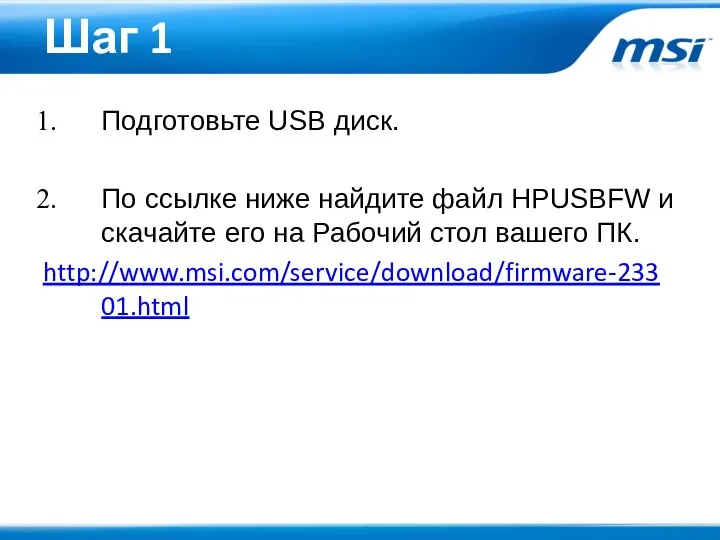

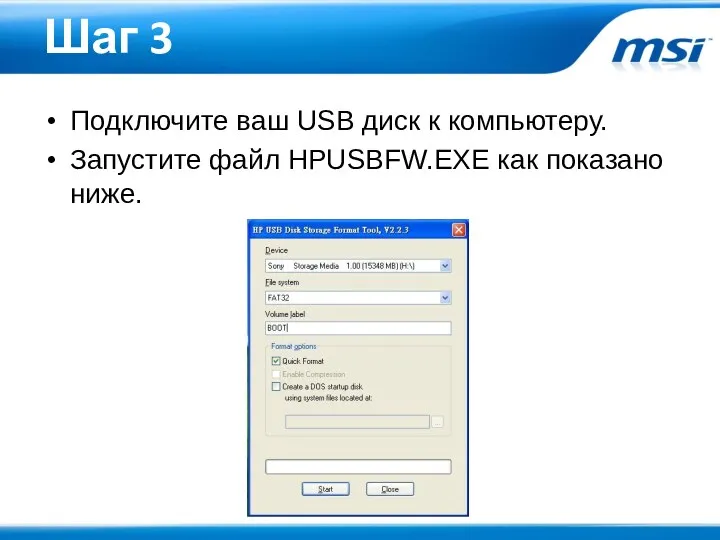





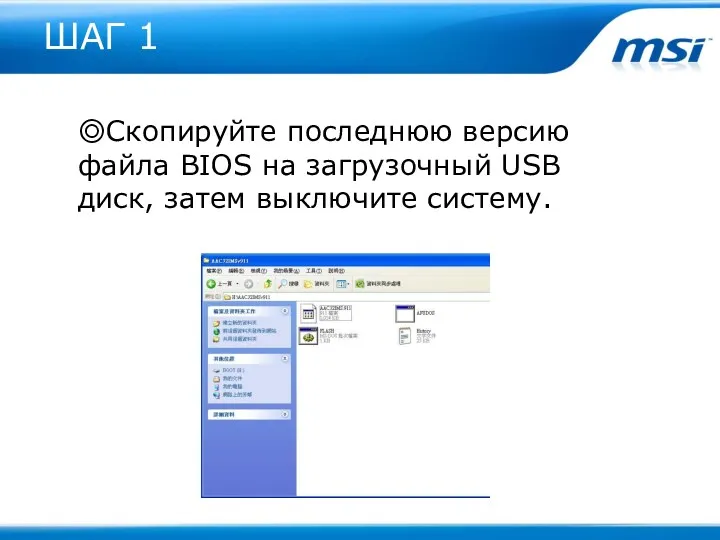








 Висловлювання. Істинні та хибні висловлювання
Висловлювання. Істинні та хибні висловлювання Растровая и векторная графика
Растровая и векторная графика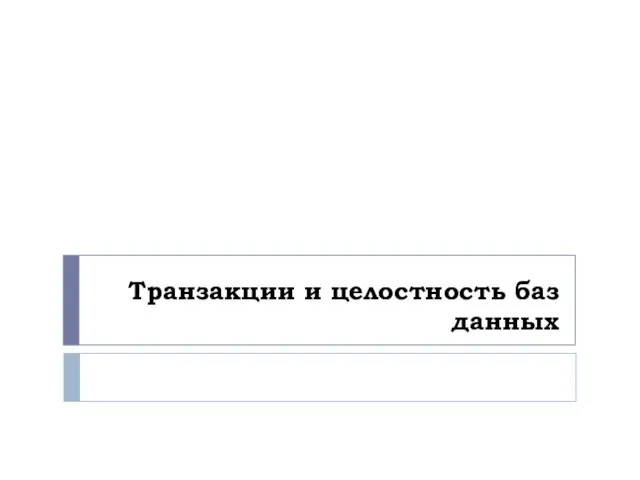 Транзакции и целостность баз данных
Транзакции и целостность баз данных Алгоритм. 6 класс
Алгоритм. 6 класс Дорожная карта телекоммуникационных продуктов на базе малых сот. Ситроникс
Дорожная карта телекоммуникационных продуктов на базе малых сот. Ситроникс Нові можливості функцій в мові С++
Нові можливості функцій в мові С++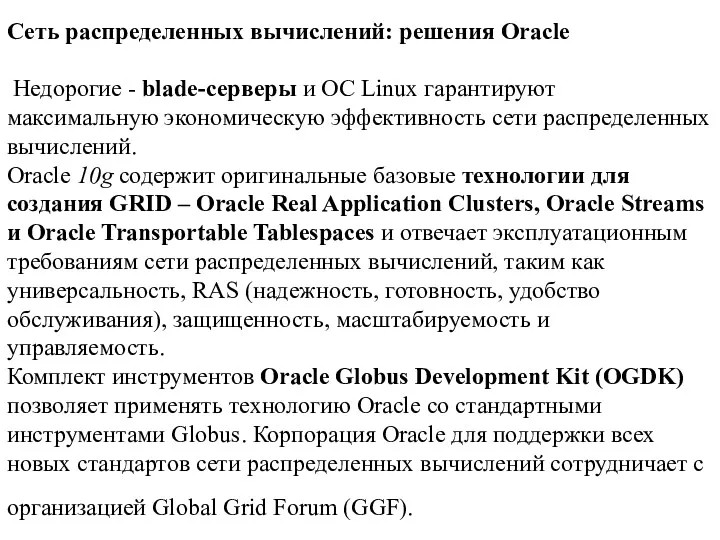 Сеть распределенных вычислений: решения Oracle
Сеть распределенных вычислений: решения Oracle Основи JavaScript .JS. DOM. Лекція 2
Основи JavaScript .JS. DOM. Лекція 2 Оформление списка литературы в алфавитном порядке
Оформление списка литературы в алфавитном порядке Основы алгоритмизации и программирования. Объект, его свойства, методы, класс в языке C#
Основы алгоритмизации и программирования. Объект, его свойства, методы, класс в языке C#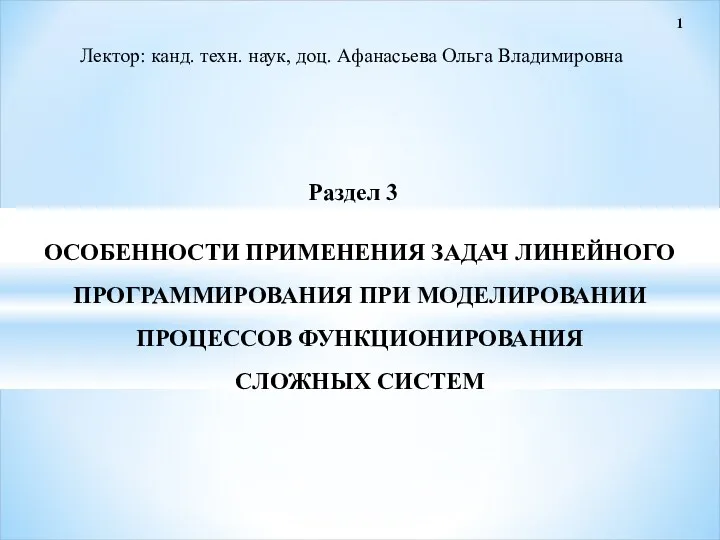 Особенности применения задач линейного программирования при моделировании процессов функционирования сложных систем. Раздел 3
Особенности применения задач линейного программирования при моделировании процессов функционирования сложных систем. Раздел 3 Руководство по турниру Realms OF Combat: The Ultimate Clash
Руководство по турниру Realms OF Combat: The Ultimate Clash Основы алгоритмизации и программирования
Основы алгоритмизации и программирования Косметология. Шаблон
Косметология. Шаблон Визитка. Правопреемник компании IT Services LTD
Визитка. Правопреемник компании IT Services LTD Элементы теории множеств и алгебры логики
Элементы теории множеств и алгебры логики Программирование (комбинаторика)
Программирование (комбинаторика) Современные маркетинговые информационные системы и их сравнение
Современные маркетинговые информационные системы и их сравнение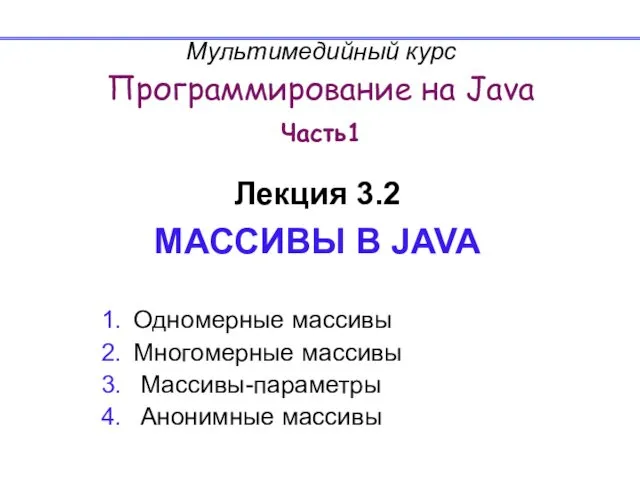 Программирование на Java. Массивы в Java. (Лекция 3.2)
Программирование на Java. Массивы в Java. (Лекция 3.2) Решение задач. Выполнение алгоритмов для исполнителя Робот.
Решение задач. Выполнение алгоритмов для исполнителя Робот. Сетевой бизнес
Сетевой бизнес Регистрация аккаунта на Faceit
Регистрация аккаунта на Faceit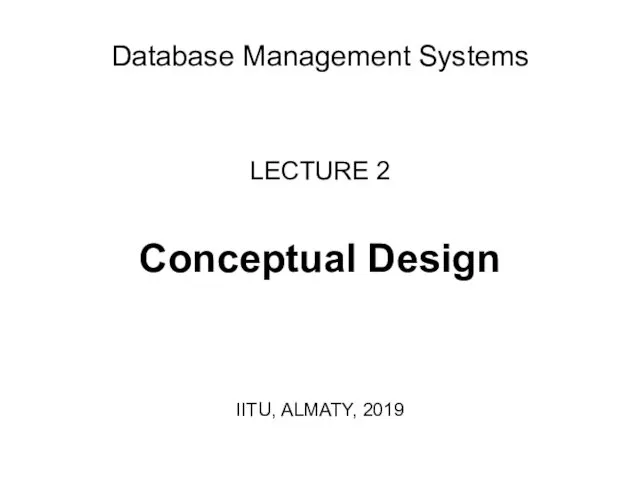 Conceptual design. Database Management Systems. Lecture 2
Conceptual design. Database Management Systems. Lecture 2 Информатика. Теоретическая информатика
Информатика. Теоретическая информатика Создателям презентаций
Создателям презентаций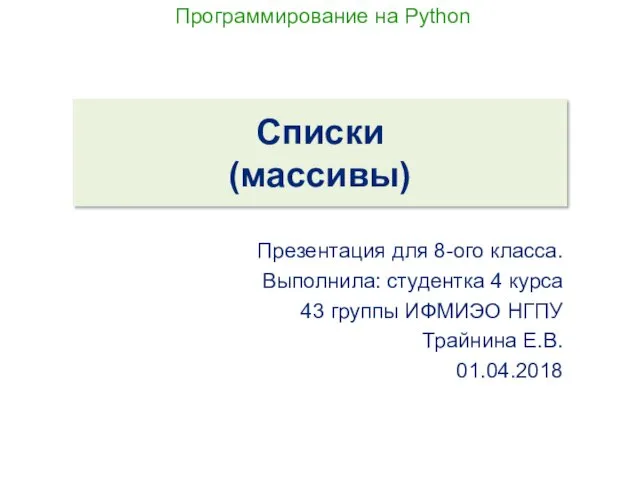 Списки (массивы). Программирование на Python
Списки (массивы). Программирование на Python Техніка безпеки. Електронна пошта. Урок 1
Техніка безпеки. Електронна пошта. Урок 1 Пространственная информация и ее представление в ГИС
Пространственная информация и ее представление в ГИС